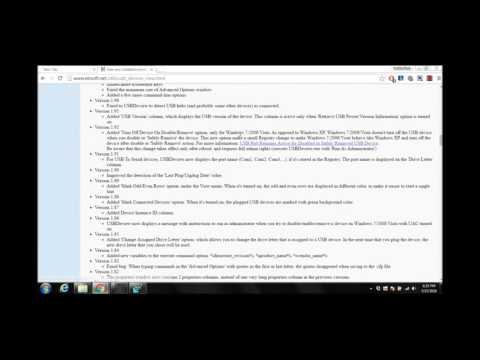
विषय
दो सबसे लोकप्रिय ब्राउजर, माइक्रोसॉफ्ट इंटरनेट एक्सप्लोरर और मोज़िला फ़ायरफ़ॉक्स हार्ड ड्राइव पर अपने ब्राउज़िंग इतिहास को अस्थायी फ़ाइलों में सहेजते हैं। यदि आप अपने कंप्यूटर को प्रारूपित करते हैं या महत्वपूर्ण जानकारी प्राप्त करते हैं, तो आप इन फ़ाइलों को सहेज सकते हैं। इन फ़ाइलों को सहेजने और उन्हें बाहरी ड्राइव पर कॉपी करने के कुछ अलग तरीके हैं, जैसे कि USB फ्लैश ड्राइव, आपके इतिहास को बचाने के सबसे प्रभावी तरीकों में से एक है।
दिशाओं

-
अपने इतिहास का फ़ोल्डर ढूंढें। यह निम्न निर्देशिका में स्थित है: C: Users "Your_User_Name" AppData Local Microsoft Windows Temporary इंटरनेट फ़ाइलें "आप इस निर्देशिका को" अस्थाई इंटरनेट फ़ाइलें "के लिए अपनी हार्ड डिस्क पर खोज कर भी पा सकते हैं।
-
अपने यूएसबी कनेक्टर के पुरुष छोर को यूएसबी स्टिक से अपने कंप्यूटर पर स्थित महिला यूएसबी पोर्ट में रखें।
-
"मेरा कंप्यूटर" विंडो खोलें। यदि यह आपके डेस्कटॉप पर है, तो आप आइकन पर डबल-क्लिक करके इसे खोल सकते हैं। अन्यथा, "प्रारंभ" बटन पर क्लिक करें और फिर "मेरा कंप्यूटर" पर क्लिक करें।
-
"मेरा कंप्यूटर" विंडो में अपने यूएसबी स्टिक के आइकन पर "अस्थाई इंटरनेट फ़ाइलें" फ़ोल्डर की सामग्री को क्लिक करें और खींचें।
Microsoft इंटरनेट एक्सप्लोरर
-
अपना मोज़िला फ़ायरफ़ॉक्स ब्राउज़र खोलें।
-
अपने यूएसबी कनेक्टर के पुरुष छोर को यूएसबी स्टिक से अपने कंप्यूटर पर स्थित महिला यूएसबी पोर्ट में रखें।
-
फ़ायरफ़ॉक्स में, "इतिहास" मेनू पर क्लिक करें और "सभी इतिहास दिखाएं" चुनें।
-
खिड़की के शीर्ष पर स्थित "आयात और बैकअप" पर क्लिक करें और "बैकअप" चुनें।
-
"मेरा कंप्यूटर" में अपने यूएसबी स्टिक का पता लगाएं। ब्राउज़र के अंदर विंडो खोलने के लिए डबल-क्लिक करें।
-
फ़ाइल को एक नाम दें और फिर "सहेजें" पर क्लिक करें। आपका ब्राउज़िंग इतिहास JSON फ़ाइल के रूप में सहेजा जाएगा।
मोज़िला फ़ायरफ़ॉक्स
युक्तियाँ
- ब्राउज़िंग इतिहास की फाइलें अपेक्षाकृत छोटी होती हैं और आज के उत्पादन में लगभग हर USB अंगूठे ड्राइव पर फिट होनी चाहिए।
चेतावनी
- अपनी जानकारी को चालू रखने के लिए आपको अपना इतिहास बार-बार सहेजना चाहिए।
आपको क्या चाहिए
- USB पेनड्राइव